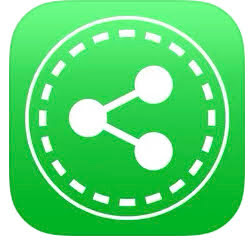
アプリ「動画シェア」を使えば、写真や動画を簡単に共有することができます。
会員登録なども不要なので、簡単に使えるアプリなのですが、動画がシェアできないといった不具合が起こることがあります。
それでは、アプリ「動画シェア」で動画がシェア出来ない!詳細ややり方、エラーの対処法を徹底解説していきます。
動画シェアアプリの使い方
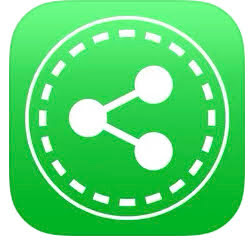
動画シェアアプリは会員登録や、ログインなどは必要ありません。
アプリをインストールし、シェア名を教え合えば、簡単に動画や画像のシェアができます。
シェアする場合
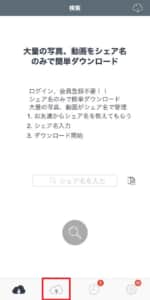
シェアする場合は、ホーム画面より左から二番目の雲のマークをタップします。
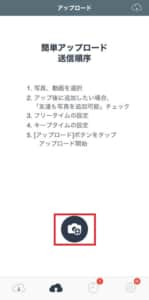
カメラマークをタップしましょう。
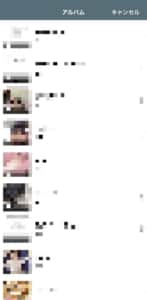
アルバムよりシェアしたい動画・画像を選択します。
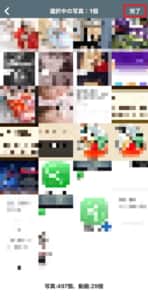
シェアする動画・画像を選んだら「完了」をタップしてください。

フリータイムやキープタイムといったダウンロードの制限時間、友達も写真を追加することができるなどの設定を任意で行います。
特に問題が無い場合は、そのまま「アップロード」をタップしましょう。
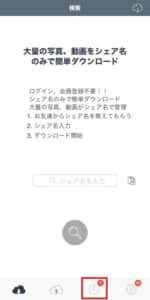
しばらくするとアップロードが完了します。
ホーム画面右から二番目のアイコンをタップします。
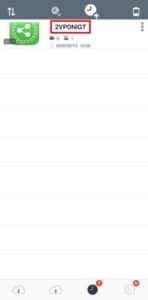
アップロードされた画像・動画が表示されています。
サムネイルの横にあるのが「シェア名」です。
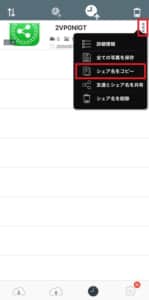
右にある縦の「…」をタップするとシェア名を共有することができます。
このシェア名を友達などに教えることで、アップロードされた画像や動画をシェアすることができます。
シェアされる場合
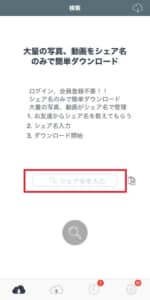
シェアされる側は、シェア名を教えてもらう必要があります。
シェア名を教えてもらったら、ホーム画面の入力欄にシェア名を入力します。
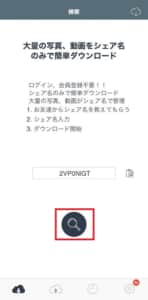
虫眼鏡のマークをタップしましょう。
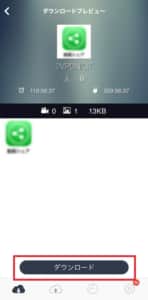
ダウンロードプレビューが表示されるので「ダウンロード」をタップてください。
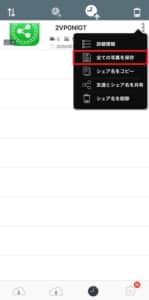
ダウンロードが終わり、履歴を確認するとデータが保存されています。
このままだと、端末には保存されていないので、保存したい場合は右にある縦の「…」をタップし「全ての写真を保存」をタップしましょう。
注意ポイント
シェアされた動画や画像は、アップロード者によって制限時間が設けられていることがあります。
その場合は鍵を使って、ダウンロードすることができます。
ただ、鍵は課金をする必要があるので、アップロード者に連絡をすることをおすすめします。
動画シェアアプリで動画がシェア出来ない!
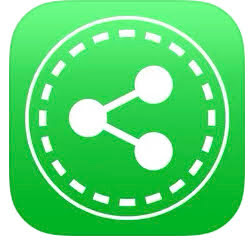
シェア名が間違っている
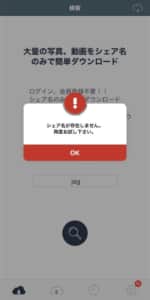
シェア名にはそれぞれ名前が割り振られています。
動画のシェア名は大文字・小文字も分けられます。
他にも「0」と「O」などは間違いやすいです。
シェアが存在しないと相手に言われた場合は、もう一度名前が間違っていないか確認を促してみましょう。
データ容量が制限を超えている

動画シェアにアップロードできるデータは1つ30MB以下、かつ15分以下という制限があります。
長すぎる動画や、容量がオーバーしてしまう動画はシェアすることができません。
トリミングなどをすれば、画質などを落とさず時間を削ることもできるので、容量を抑えてみましょう。
通信制限を超えている

動画シェアには、1日300MB以上のフリータイムダウンロードを行うことができない場合があります。
ダウンロードだけでなく、アップロードに関しても同様の制限がかかることもあります。
時間によっては、制限が緩和されることもあるので、エラーが表示されたらしばらくしてからダウンロード・シェアを行いましょう。
規約違反で制限を受けている

動画シェアでは、コンテンツ投稿の規約により、7つの項目が記載されています。
規約違反のコンテンツをアップロードした場合は、その動画が削除されるだけでなく、アカウントにも制限がかかります。
気付かないうちに著作権を侵害している可能性もあるので、シェアする動画はしっかりと確認するようにしましょう。
相手側の端末に問題がある

動画シェアは、スマホだけでなく、PCからでも利用できます。
PCで再生できる動画だからと言って、スマホで再生できるわけではありません。
スマホで動画が見れない場合は、パソコンで見れるか確認してみましょう。
動画がアップロードされていない
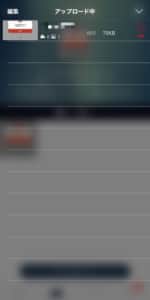
動画そのもののアップロードが完了していないと、シェアはできません。
シェア名を教えてもらったものの、アップロード側で削除した場合もシェアはできません。
しばらくするとダウンロードができるようになることもあるので、時間をおいてシェア名を入力してみましょう。
制限時間が過ぎている
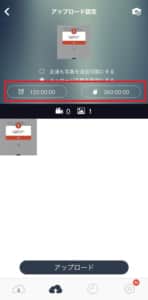
動画シェアでは、アップロードするときに制限時間を定めることができます。
フリータイムダウンロードが適用されている時間は、ダウンロード・シェアはできますが、時間が過ぎると鍵が必要になります。
もし、ダウンロードできなかった場合は、アップロードをした人にお願いをしてもう一度アップロードしてもらいましょう。
対処法

シェアされている名前を確認する
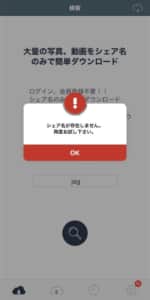
シェアが出来ないと他のユーザーから言われた場合は、シェア名がまちがっていないか確認してみましょう。
アップロードしたコンテンツは、ホーム画面の「時計のマーク」から履歴を確認できます。
履歴からアップロードを行ったコンテンツをタップすると画面上部にシェア名が表示されます
「…」をタップすることで、シェア名をコピーすることもできるので、もう一度教えてあげましょう。
データをトリミングして容量を抑える

データ容量が30MBを超えている場合や、時間が15分以上ある時は、データの容量を抑える必要があります。
端末の写真アプリからも、データをトリミングすることは可能です。

アップロードしたい動画を開いたら右上にある「編集」をタップしてください。

画面が下部に表示されている白い縦線をドラッグしてスライドさせることで、長さを変えることができます。
30MB以下、15分以下の容量に抑えられるように調整してみましょう。
動画をアップロードされるまで待つ
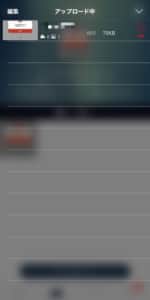
アップロードした側とダウンロード側でタイムラグがある可能性もあります。
速度などは自身の通信環境によって変わるので、ファイルがないなどの表示が出た場合は、しばらく時間をおいてください。
そして、もう一度入力し、それでもファイルがない時はアップロード側に問い合わせを行ってみましょう。
制限が解除されるまで待つ

制限がかかってしまった場合は、翌日になるか、利用者の少ない時間帯まで待つしかありません。
規約には300MBまでと制限が書いてありますが、時間帯によっては緩和されることもあります。
ただ、混雑されている時間帯に独占してアップロードなどを繰り返すことでも制限がかかります。
制限の表示などがあったときは、しばらくしてからアップロードを行いましょう。
内容に規約違反がないか確認する

アップロードした写真や動画が規約違反となっている可能性もあります。
利用規約より、違反内容を確認し、投稿した動画に問題が無いか確認してください。
特に権利を有していない著作権を知らないうちに侵害してしまうことはよくあります。
どんな動画や画像を投稿するのか、再度確認するようにしましょう。
通信制限がかかっていないかキャリアで確認する
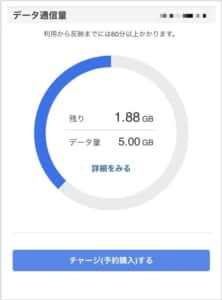
動画シェアでは、アップロード・ダウンロード問わず、どちらも多くのデータ通信量がかかります。
Wi-Fi環境であれば、通信制限がかかることはありませんが、端末回線の場合は、通信制限がかかることもあります。
各キャリアのホームページより、通信制限がかかっていないか確認してみましょう。
パソコンで再生してみる

スマホを使って、データがダウンロード出来ない場合は、ファイルの種類が適用されていない時があります。
スマホで再生できない場合は、ダウンロードしたデータをパソコンで再生してみましょう。
また、動画変換ソフトをインストールしていれば、再生できるように変換できることもあります。
アプリ・端末の再起動
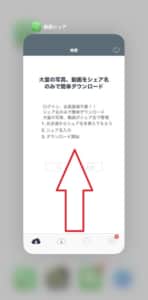
一時的な不具合の場合は、再起動を行うことで不具合が改善されることもあります。
アプリの再起動は、画面下部からのスワイプ、ホームボタンのダブルクリックでタスク画面が呼び出せます。
タスク画面になったら、画面に触れながら上部にスワイプしてください。
もう一度、アプリを起動させ、シェアが正常に行えるか操作をしてみましょう。

端末の再起動はスリープボタン(+音量ボタン)の長押しで上記の画面が呼び出せます。
スライドをさせて電源を落とし、しばらくしてから、同じボタンを長押しすることで、再起動が完了します。
アプリ・OSのアップデート

アプリやOSのバージョンが古いことが原因で、操作が上手くいかないこともあります。
各ストアより、アプリのバージョンを確認してみてください。
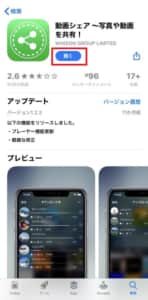
アプリを検索し「開く」と表示されていればアプリは最新です。
「アップデート」が表示されている場合は、バージョンが古いということなので、アップデートを行ってください。

OSのバージョンは「歯車マーク」より確認できます。

「一般」をタップしてください。

「ソフトウェア・アップデート」をタップします。

OSが最新の場合は、搭載されているOSが表示されるので、アップデートの必要はありません。

OSが最新ではない場合は「ダウンロードしてインストール」が表示されるので、タップしてダウンロードから実行していきましょう。
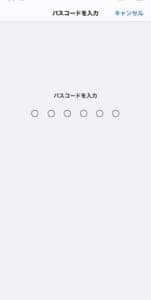
端末のパスコードを入力します。

ダウンロードが終わると「今すぐインストール」に表示が変わるのでタップしてください。
しばらくすると、端末が再起動され、アップデートが完了します。
通信環境を改善する

ポイント
- ルーターの再起動
- 端末回線で接続する
- Wi-Fiのチャンネルを切り替える
- Wi-Fiのケーブルが抜けていないか確認する
- 機内モードのオン/オフを行う
通信環境が不安定な事で、上手くデータがシェア・ダウンロードできない可能性もあります。
ルーターの再起動や、端末回線に切り替えるなどを行い、通信環境の改善をしてみましょう。

また、機内モードのオン/オフを行うことで通信環境のリセットが行えます。
画面下部及び、画面右上よりコントロールセンターを呼び出し、飛行機マークをタップしてください。

しばらくしてから、再度飛行機マークをタップすることで通信環境がリセットできます。
すぐに機内モードを解除しても、リセットはできないので、操作はゆっくり行いましょう。
再インストール
ダウンロードの際に、アプリがクラッシュしている可能性もあります。
アプリのクラッシュが原因の場合は、再インストールで解消することが多いです。
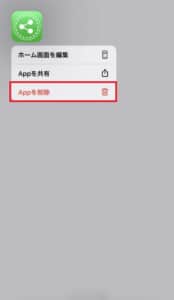
動画シェアのアイコンを長押しし、メニューを表示させます。
「Appを削除」をタップしてください。
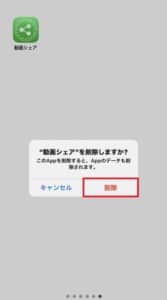
ポップアップが表示されるので「削除」をタップします。
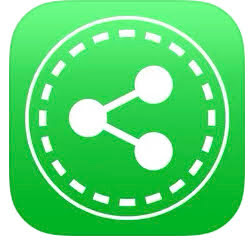
再度、動画シェアをインストールし、シェアがしっかり行えるか確認してみましょう。
しばらく時間をおく

1日のデータ制限を超えてしまった場合や、時間による制限の場合は、しばらく時間をおくことで解決できます。
他にも、サーバー側に問題がある時や、アプリに問題があるときは無理に通信を行っても、操作が上手くいきません。
何度かシェアをしても、上手くいかない時は、しばらく時間をおいてからアクセスしてみましょう。
運営に問い合わせをを行う
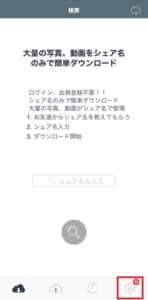
いつまでもシェアが出来ない場合は、運営に問い合わせを行ってみましょう。
問い合わせはアプリ内の画面右下の歯車マークから行えます。
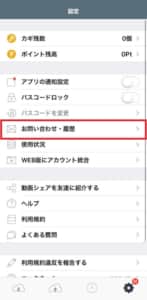
「お問い合わせ・履歴」をタップしてください。
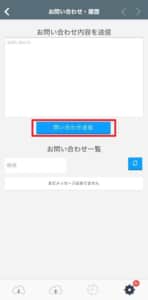
問い合わせフォームが開かれるので、内容を入力し「問い合わせを送信」をタップし、返事を待ちましょう。


